
En este tutorial, le mostraremos cómo instalar y configurar Cacti Monitoring en Ubuntu 16.04 LTS. Para aquellos de ustedes que no lo sabían, Cacti es un código abierto basado en la web. herramienta gráfica y de monitoreo de red diseñada como una aplicación frontal para la herramienta de registro de datos estándar de la industria y de código abierto RRDtool. Es utilizado por empresas de TI y almacena toda la información necesaria sobre el ancho de banda, el uso del disco duro, el uso de la CPU, la carga promedio, estadísticas de RAM, etc. en una base de datos MySQL. Cacti crea gráficos y los completa con datos. Ofrece compatibilidad con SNMP, plantillas de terceros y complementos, y tiene autenticaciones de usuario integradas y funciones de permisos de usuario.
Este artículo asume que tiene al menos conocimientos básicos de Linux, sabe cómo usar el shell y, lo que es más importante, aloja su sitio en su propio VPS. La instalación es bastante simple y asume que se están ejecutando en la cuenta raíz, si no, es posible que deba agregar 'sudo ' a los comandos para obtener privilegios de root. Le mostraré la instalación paso a paso de Cacti Monitoring en un servidor Ubuntu 16.04 (Xenial Xerus).
Instalar Cacti Monitoring en Ubuntu 16.04 LTS
Paso 1. Primero, asegúrese de que todos los paquetes de su sistema estén actualizados ejecutando el siguiente apt-get comandos en la terminal.
sudo apt-get update sudo apt-get upgrade
Paso 2. Instale el servidor LAMP (Linux, Apache, MariaDB, PHP).
Se requiere un servidor LAMP Ubuntu 16.04. Si no tiene LAMP instalado, puede seguir nuestra guía aquí. Cacti solo es compatible con MySQL 5.6, mientras que la versión actual en el repositorio predeterminado de Ubuntu es MySQL 5.7. Para instalar esta versión anterior de MYSQL, deberá agregar este repositorio y obtenerlo desde allí:
nano /etc/apt/sources.list deb http://archive.ubuntu.com/ubuntu trusty universe apt-get update
Ahora instale los siguientes paquetes para la configuración de Cacti en su servidor Ubuntu con la ayuda del siguiente comando:
apt-get install apache2 mysql-server-5.6 php libapache2-mod-php -y
Inicie el servidor web y el servidor MySQL. Configúrelos para que se inicien automáticamente al arrancar el servidor:
systemctl start apache2.service systemctl enable apache2.service systemctl start mysql.service systemctl enable mysql.service
Paso 3. Instalación de los paquetes de Cacti.
Instalar SNMP y SNMP y RRDtools:
apt-get install snmp snmpd rrdtool -y
Ahora use el siguiente comando para instalar Cacti:
apt-get install cacti cacti-spine -y
Durante el proceso de instalación, se le pedirá que configure Cacti con algunas opciones para seleccionar entre las opciones disponibles. En primer lugar, elija el servidor web que desea usar para configurar con Cacti como si estuviéramos usando Apache y luego presione la tecla 'OK' para continuar:
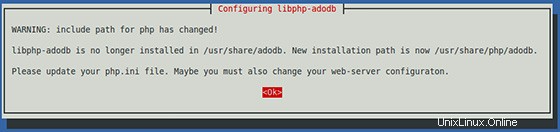
Ahora te pedirá un servidor web que usarás, elegimos Apache2 ya que eso es lo que instalamos en las dependencias.
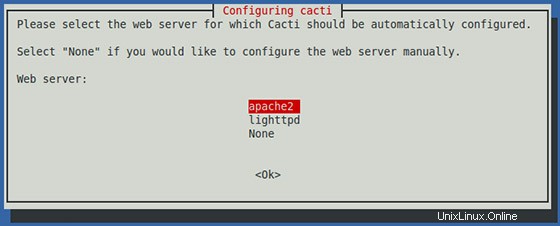
A continuación, le pedirá que configure la base de datos Cacti, seleccione Sí.
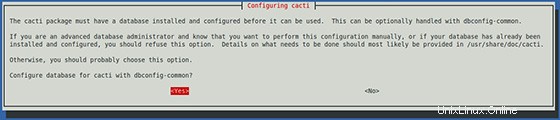
Ahora le pedirá su contraseña de root de la base de datos MySQL/MariaDB.

Una vez que se complete el proceso de instalación, deberá reiniciar todos los servicios para reflejar los cambios realizados:
systemctl restart apache2.service systemctl restart mysql.service systemctl restart snmpd.service
Paso 3. Acceso a cactus.
Cacti estará disponible en el puerto HTTP 80 de forma predeterminada. Abra su navegador favorito y vaya a http://your-domain.com/cacti o http://server-ip/cacti y complete los pasos necesarios para finalizar la instalación. Obtendrá la "Guía de instalación de Cacti" en la pantalla. Haga clic en el botón 'Siguiente'.
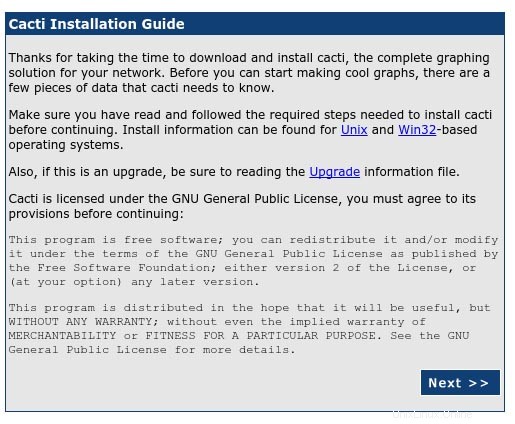
En la siguiente pantalla, obtendrá un botón desplegable. Debido a esta nueva instalación, seleccione 'Nueva instalación' y haga clic en el botón 'Siguiente'.
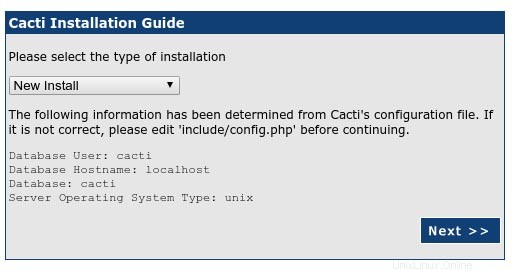
Cacti ahora buscará los paquetes que necesita para ejecutarse correctamente. Asegúrese de que todas las comprobaciones aparezcan con un estado "OK" y luego haga clic en Finalizar.
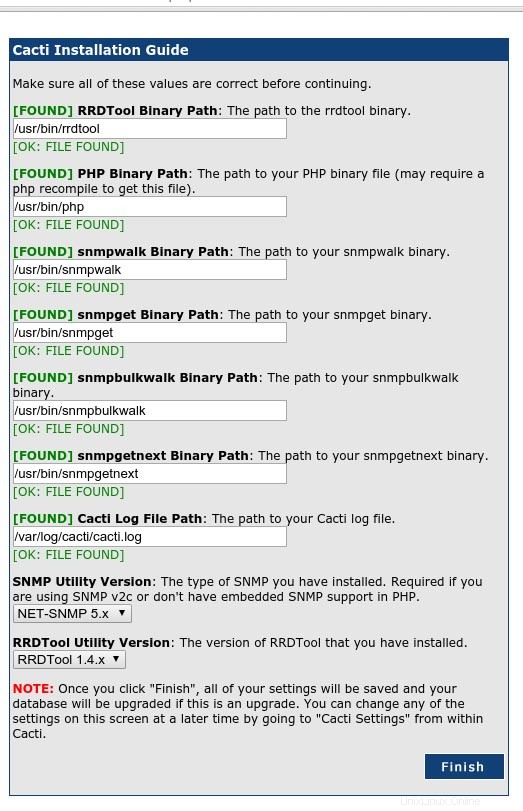
La siguiente página es la página de inicio de sesión. La primera vez que inicie sesión en Cacti, use admin como nombre de usuario y contraseña.
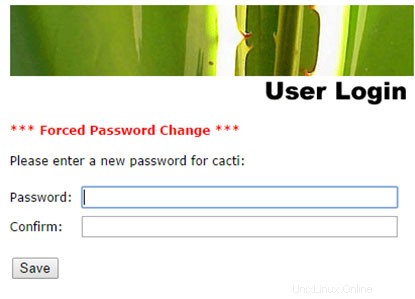
¡Felicitaciones! Ha instalado Cacti con éxito. Gracias por usar este tutorial para instalar Apache Cassandra en el sistema Ubuntu 16.04 LTS (Xenial Xerus). Para obtener ayuda adicional o información útil, le recomendamos que consulte el sitio web oficial Sitio web de monitoreo de cactus.